Kaip nustatyti ir valdyti „Find My iPhone“
Jei turite vieną iš mėgstamiausių „Apple“ mobiliųjų įrenginių, „iPhone“ ar „iPad“, įgalinkite Surask mano iPhoną yra viena iš pirmųjų užduočių, kurias turėtumėte atlikti. Tai ne tik padeda surasti įrenginį, jei jį prarandate, bet ir gali padėti apsaugoti jūsų asmeninius duomenis ir atkurti įrenginį. Anksčiau mes žiūrėjome į „Find My iPhone“ nustatymą naudojant „iOS“ 5 versiją, tačiau vartotojo patirtis šiek tiek pasikeitė. Taigi, patikrinkime, kaip įgalinti Surask mano iPhoną naudojant „iOS 9“.
Naudokite „Rasti mano iPhone“ naudodami „iOS 9“
- Pirmiausia įsitikinkite, kad telefone yra keletas mobiliųjų duomenų, nes jums reikės jų norint patvirtinti, kad jis veiktų.
- Taip pat rekomenduočiau iš anksto turėti „iCloud“ paskyrą, nors nustatydami „Find My iPhone“ tai galite padaryti naudodami „Apple“ įrenginį.
„IPhone“ paleiskite „Nustatymai“, tada įveskite Surask mano iPhoną.

Įveskite „iCloud“ kredencialus, kad patvirtintumėte savo sąskaitą.
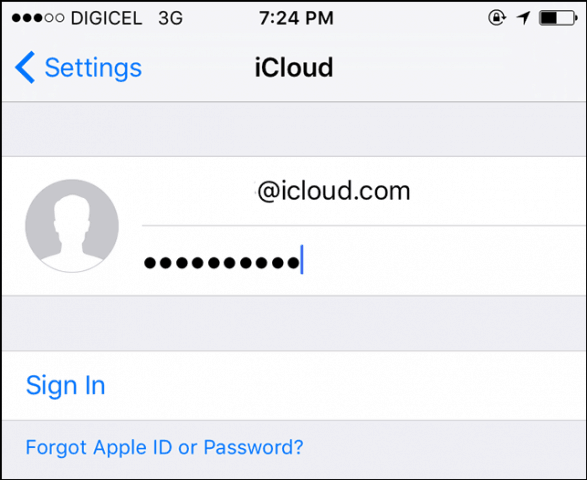
Būsite paraginti sujungti „iCloud“ duomenis. Nereikia to daryti dabar, todėl kol kas aš pasirinksiu Nesujungti.

Sėkmė. „Find My iPhone“ įjungtas ir aktyvus.
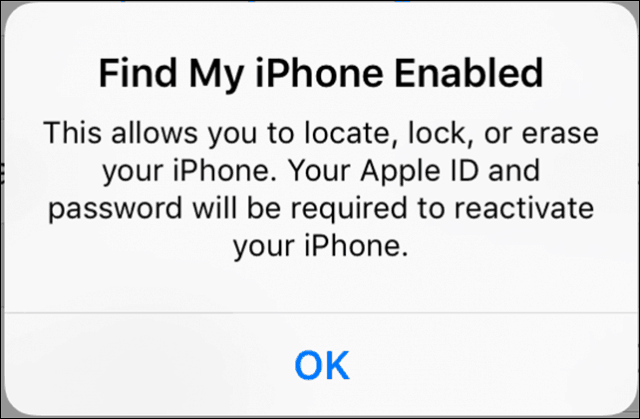
Kaip valdyti ir naudoti „Find My iPhone“
Jei norite atlikti pakeitimus ar išjungti „Find My iPhone“, paleiskite Nustatymai, bakstelėkite „iCloud“, perbraukite žemyn, tada bakstelėkite Surask mano iPhone.
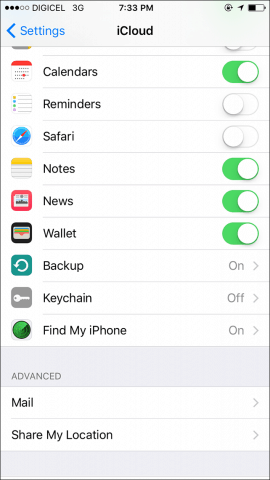
Taip pat galite įjungti Siųsti paskutinę vietą. Ši parinktis leis jums žinoti įrenginio vietą, kai mažai akumuliatoriaus įkrovos. Aš rekomenduoju, jei jūs išeinate ir pametate telefoną, o jums reikia jį rasti vėliau.
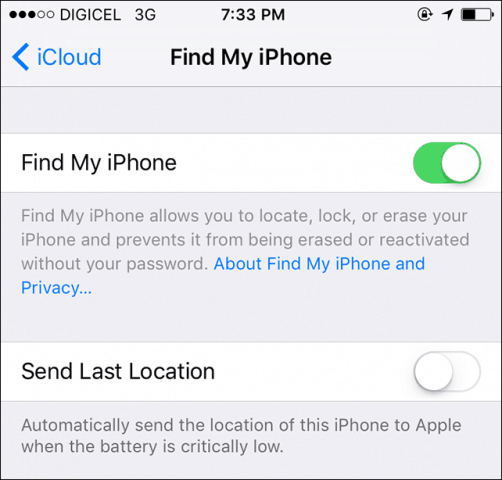
Kai norite rasti savo įrenginį, eikite į „iCloud“ svetainę, prisijunkite ir spustelėkite Raskite „iPhone“. Tada prisijunkite naudodami „Apple“ paskyros vartotojo vardą ir slaptažodį.
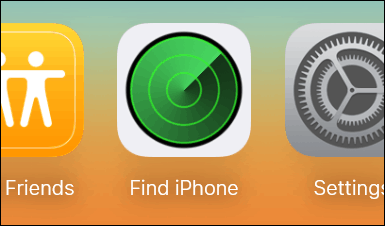
Bus sugeneruotas žemėlapis, kuriame bus rodoma įrenginio vieta, likusi akumuliatoriaus įkrova įrenginyje, kartu su keliais patogiais įrankiais, kuriuos galite naudoti Groti garsą kad padėtų jums surasti jūsų iPhone¸ Užrakinkite įrenginį arba ištrinkite jį.
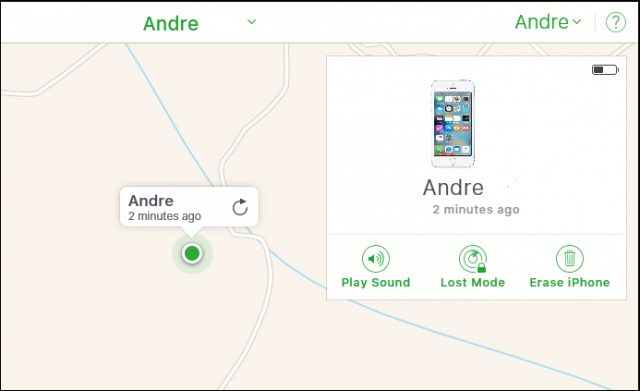
Jei spustelėsite Atkurti garsą, suaktyvės žadintuvas, pažadinantis įrenginį. Naudojant šią parinktį galima lengviau pamesti „iPhone“ kur nors savo namuose ar biure.
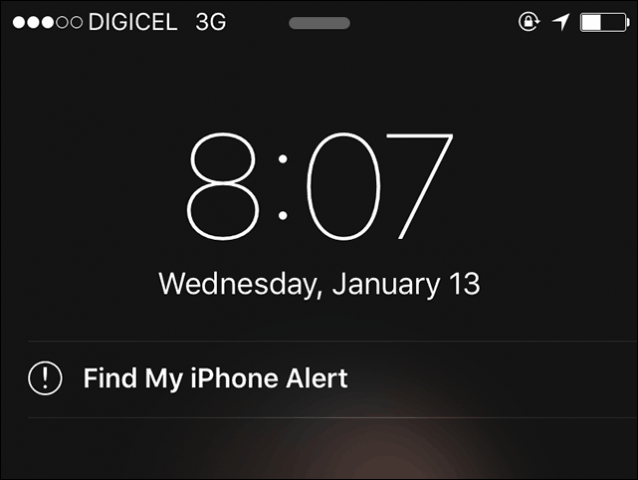
Aš rekomenduočiau nepanikuoti, jei atsidursite situacijoje, kai pametėte „iPhone“. Nors galite lengvai atkurti savo įrenginį, jei turite „iCloud“ sąranką kartu su programomis ir nuotraukomis, išbandykite Pirmiausia paleiskite garsą. Kas žino, tai gali būti tiesiog po tavo pagalve.
Ar išėjai nakčiai ir negrįši sujūsų iPhone? Tada užfiksuokite įrenginį arba ištrinkite jį į dvi galimybes. Jei norite sužinoti daugiau apie „iPhone“ tinkinimą, skaitykite mūsų straipsnį apie naujo „iPhone“ nustatymą.










Palikite komentarą